 个性化WinPE封装方法
个性化WinPE封装方法
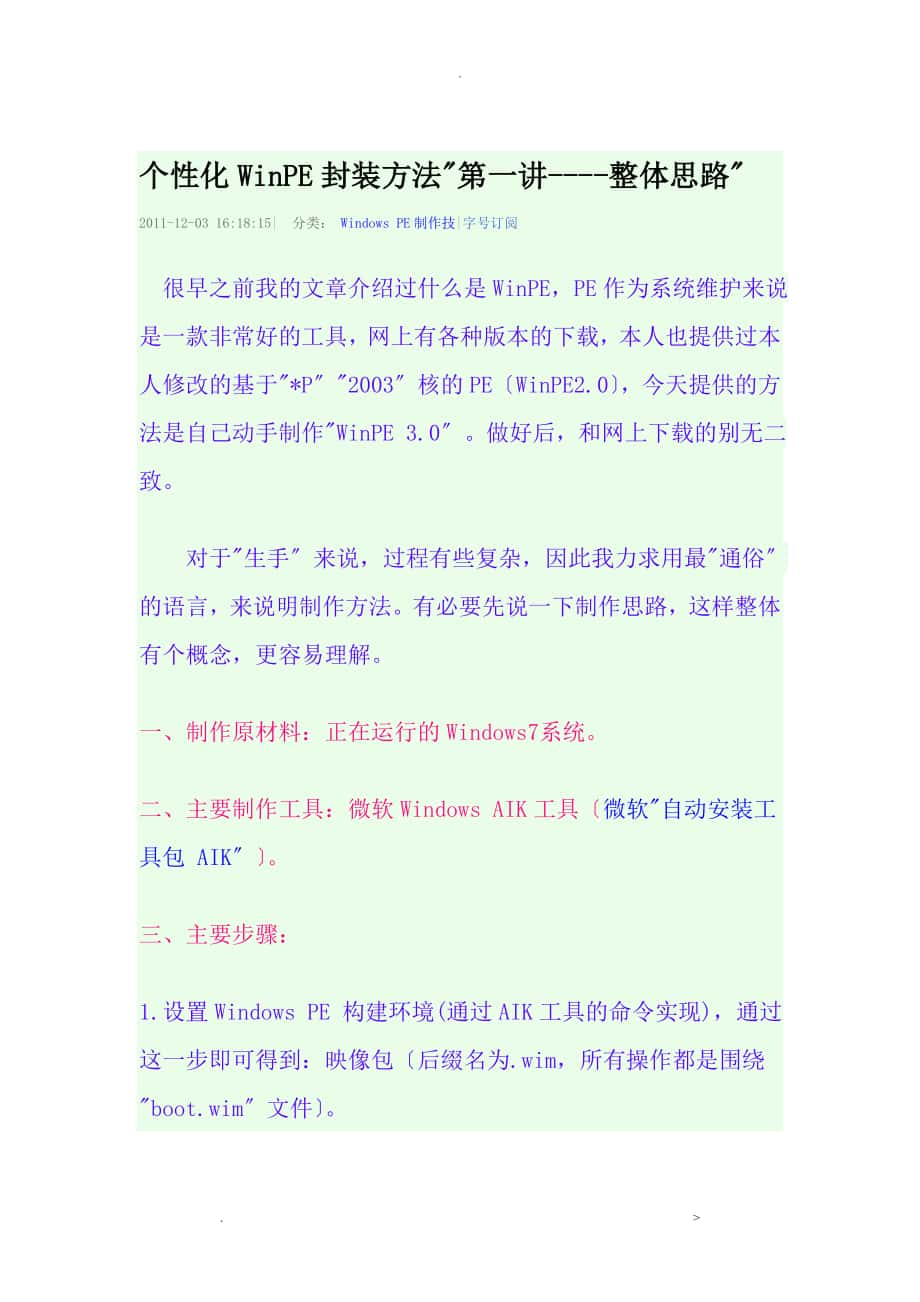


《个性化WinPE封装方法》由会员分享,可在线阅读,更多相关《个性化WinPE封装方法(14页珍藏版)》请在装配图网上搜索。
1、.个性化WinPE封装方法第一讲-整体思路2011-12-03 16:18:15| 分类: Windows PE制作技|字号订阅 很早之前我的文章介绍过什么是WinPE,PE作为系统维护来说是一款非常好的工具,网上有各种版本的下载,本人也提供过本人修改的基于*P2003核的PEWinPE 2.0,今天提供的方法是自己动手制作WinPE 3.0。做好后,和网上下载的别无二致。 对于生手来说,过程有些复杂,因此我力求用最通俗的语言,来说明制作方法。有必要先说一下制作思路,这样整体有个概念,更容易理解。一、制作原材料:正在运行的Windows7系统。二、主要制作工具:微软Windows AIK工具微
2、软自动安装工具包 AIK。三、主要步骤:1.设置Windows PE 构建环境(通过AIK工具的命令实现),通过这一步即可得到:映像包后缀名为.wim,所有操作都是围绕boot.wim文件。2.将以上得到的wim包进展解压官方用语:装载映像3.将解压后的文件,进展个性化设置。官方用语:添加自定义设置4.进展自定义操作后,保存并将其压缩成wim包。官方用语:提交并卸载映像5.生成WinPE的ISO镜像。四、只需以上步骤即可完成,在自定义操作步骤里,有必要做以下解释:1.直接封装好的WinPE,只有命令行,为了方便,我会讲如何自己添加桌名环境。2.我会讲如何配置桌名图标,添加应用程序。为了简化操作
3、步骤,借助第三方软件BsE*plorer,当然微软官方的E*plorer也可以。-看了以上步骤,是不是感觉十分简单呢?接下来要分五局部讲解:1.如何添加应用程序。2.如何配置开场菜单。3.配置winpeshl.ini文件。4.Windows AIK中的命令讲解。5.最后的操作。我写的这几讲,建议生手从开场到最后,仔细阅读,最好一个字都不落下。个性化WinPE封装方法第二讲-添加应用程序2011-12-03 17:19:15| 分类: Windows PE制作技|字号订阅 上一讲介绍了整体的思路,在主要的步骤中我提到过自定义设置局部,为了有关网友可以按照我写的方法逐步操作,因此我先讲如何进展自定
4、义设置。然后再讲如何将这些设置整合到WinPE中。本博所讲的方法,都是用BsE*plorer这个软件来实现的。一、准备软件:下载地址:.vdisk./down/inde*/9232563A49092.Ghost 11.0下载地址:.vdisk./down/inde*/9232626A99933.分区软件DiskGenius下载地址:.vdisk./down/inde*/9232625A28204.资源管理器A43下载地址:.vdisk./down/inde*/9232620A2503二、BsE*plorer简介1.BsE*plorer中的文件如下添加应用程序,实际上就是对bs_desktop.
5、ini文件进展配置。2.新建文件夹Programs3.然后将BsE*plorer文件夹、DiskGenius文件夹、GHOST文件夹、A43文件夹复制到Programs文件夹下。4.翻开bs_desktop.ini,配置以下容。Desktop CFG file Ver.1Item*=20ItemY=20Caption=GhostE*eName=%SystemDrive%ProgramsGhostghost32.e*eIconName=%SystemDrive%ProgramsGhostghost32.e*eIconNumber=0E*eDir=%SystemDrive%ProgramsGhos
6、tCmdParam=ShowState=NORMALItem*=20ItemY=100Caption=DiskGeniusE*eName=%SystemDrive%ProgramsDiskGeniusDiskGenius.e*eIconName=%SystemDrive%ProgramsDiskGeniusDiskGenius.e*eIconNumber=0E*eDir=%SystemDrive%ProgramsDiskGeniusCmdParam=ShowState=NORMALItem*=20ItemY=180Caption=我的电脑E*eName=%SystemDrive%Program
7、sA43a43.e*eIconName=%SystemDrive%ProgramsA43a43.e*eIconNumber=0E*eDir=%SystemDrive%ProgramsA43CmdParam=ShowState=NORMAL解释一下上述容:上面是在配置本文提供的三个工具软件。Item*:是软件桌面图标的坐标值。桌面左上角坐标0,0,两个Y坐标值的差为80Caption:是软件在桌面上显示的名称E*eName:软件的路径IconName:显示图标文件的所在位置和文件名称IconNumber:选择图标文件中的哪个图标IconName不配置时,此项才起作用E*edir:程序所在的默认路
8、径剩余的三个,采用上述所示即可。 如果你还想添加其他软件,则可以下载相应软件的绿色版,然后按照上面的配置,设置一下即可。个性化WinPE封装方法第三讲- 配置开场菜单及桌面环境2011-12-04 08:09:15| 分类:Windows PE制作技|字号订阅 前面已经介绍了如何添加程序,以及桌面图标的配置。现在介绍一下开场菜单的配置,小异,其实完全没有必要进展配置,但是为了教程的完整性,这里还是简要的介绍一下。开场菜单是对bs_start.ini这个文件进展配置。1.现在介绍一下主要的含义:ParentItem:上级文件夹名称,没有上级文件夹则为rootCaption:显示的名称MenuId
9、:菜单ID,可任意命名E*eName:程序的具体路径和文件名称;IconName:程序显示图标文件的所在位置和文件名称;IconNumber:选择图标文件中的哪个图标;E*eDir:程序所在的默认路径ShowState=NORMAL:双击图标时程序显示的窗口的状态最大化、最小化、默认例如(没有上级菜单): ShowInAutorun=YES EnableInAutorun=YES ParentItem=root Caption=运行 MenuId=Run. E*eName=Run IconNumber=137 ShowInAutorun=YES EnableInAutorun=YES Pare
10、ntItem=root Caption=注销 MenuId=E*it E*eName=E*it IconNumber=139 ShowInAutorun=NO EnableInAutorun=NO ParentItem=root Caption=关机 MenuId=Shitdown E*eName=Shutdown IconNumber=138例如(有上级菜单System): ShowInAutorun=YES EnableInAutorun=YES ParentItem=System Caption=记事本 E*eName=%windir%system32notepad.e*e IconNa
11、me=%windir%system32notepad.e*e E*eDir=%windir%system32 ShowState=NORMAL2.创立一个winpeshl.ini文件,里面的容如下:LaunchAppAppPath=%systemdrive%ProgramsBsE*plorerE*plorer.e*e3.准备一bmp格式的图片1024*768,作为桌面背景。至此桌面环境的配置已经完毕,接下来我会简单的讲一下需要明白的命令,然后就开场进入实战。个性化WinPE封装方法第四讲-制作过程需要了解的命令2011-12-04 08:12:15| 分类: Windows PE制作技|字号订
12、阅1.在现有的Windows7条件下,自动在E盘建立mywinpe文件夹,设置 Windows PE 构建环境,并保存到E:mywinpe下copype d *86 E:mywinpe2.将E:mywinpe下的winpe.wim复制到E:mywinpeISOsources下,并命名为boot.wimcopy E:mywinpewinpe.wim E:mywinpeISOsourcesboot.wim3.查看E:mywinpeisosources下boot.wim的信息dism /get-wiminfo /wimfile:E:mywinpeisosourcesboot.wim4.装载映像类似于
13、解压,解压到E:mywinpemount目录下。根据上面查到的信息我的是:索引1,所以下面这条命令中用/inde*:1Dism /Mount-Wim /Wimfile:E:mywinpeISOsourcesboot.wim /inde*:1 /MountDir:E:mywinpemount5.设置WinPE的暂存空间为256MB一般为128、256、512,根据你添加的程序等决定大小,太小会影响启动速度dism /image:E:mywinpemount /Set-ScratchSpace:2566.提交并卸载映像类似于压缩Dism /unmount-Wim /MountDir:E:mywin
14、pemount /mit7.封装成ISO镜像文件pe.iso,保存到E:mywinpeOscdimg -n -m -o -bE:mywinpeetfsboot. E:mywinpeiso E:mywinpepe.iso8.失败后,清理过时的文件日志dism /cleanup-wim个性化WinPE封装方法第五讲-最后实战制作WinPE3.0图文教程2011-12-04 08:41:15| 分类: Windows PE制作技|字号订阅 经过前几讲,主要目的就是准备一些原材料,熟悉一些命令,实际上是战前演练准备。下面要进入实战状态,成败在此一举。一、通过前面的准备,主要准备了以下材料1.一桌面背景
15、图片1024*768的BMP格式图片2.Programs文件夹含有BsE*plorer以及需要集成的程序3.BsE*plorer中的bs_desktop.ini、bs_start.ini已经配置完毕。4.winpeshl.ini文件已经制作完毕5.掌握了命令的含义。二、接下来只需简单几步,即可大功告成。1.设置 Windows PE 构建环境单击开场-程序-Microsoft Windows AIK以管理员身份运行管理工具命令提示2.设置 Windows PE 构建环境输入 copype d *86 E:mywinpe结果如下:3.复制并转移文件copy E:mywinpewinpe.wim
16、E:mywinpeISOsourcesboot.wim4.查看E:mywinpeisosources下boot.wim的信息dism /get-wiminfo /wimfile:E:mywinpeisosourcesboot.wim5.装载映像Dism /Mount-Wim /Wimfile:E:mywinpeISOsourcesboot.wim /inde*:1 /MountDir:E:mywinpemount6.自定义设置将之前准备好的Program文件夹复制到E:mywinpemount目录下将winpeshl.ini、桌面背景图片,复制到E:mywinpemountwindowssys
17、tem32目录下7.设置WinPE的暂存空间为512MB一般为128、256、512,根据你添加的程序等决定大小,太小会影响启动速度dism /image:E:mywinpemount /Set-ScratchSpace:5128.提交并卸载映像应该先把翻开的文件夹关闭,以免卸载错误Dism /unmount-Wim /MountDir:E:mywinpemount /mit9.封装成ISO镜像文件pe.iso,保存到E:mywinpeOscdimg -n -m -o -bE:mywinpeetfsboot. E:mywinpeiso E:mywinpepe.iso-至此大功告成!注意:1.注意在32位Windows7下只能制作32位的PE,在64位下可以制作32位或64位PE。2.如果操作失误,请重启电脑。删除mywinpe文件夹,然后单击开场-程序-Microsoft Windows AIK以管理员身份运行管理工具命令提示输入 dism /cleanup-wim来清空日志,然后再次重复以上操作。.
- 温馨提示:
1: 本站所有资源如无特殊说明,都需要本地电脑安装OFFICE2007和PDF阅读器。图纸软件为CAD,CAXA,PROE,UG,SolidWorks等.压缩文件请下载最新的WinRAR软件解压。
2: 本站的文档不包含任何第三方提供的附件图纸等,如果需要附件,请联系上传者。文件的所有权益归上传用户所有。
3.本站RAR压缩包中若带图纸,网页内容里面会有图纸预览,若没有图纸预览就没有图纸。
4. 未经权益所有人同意不得将文件中的内容挪作商业或盈利用途。
5. 装配图网仅提供信息存储空间,仅对用户上传内容的表现方式做保护处理,对用户上传分享的文档内容本身不做任何修改或编辑,并不能对任何下载内容负责。
6. 下载文件中如有侵权或不适当内容,请与我们联系,我们立即纠正。
7. 本站不保证下载资源的准确性、安全性和完整性, 同时也不承担用户因使用这些下载资源对自己和他人造成任何形式的伤害或损失。
